En primer lugar, en este tutorial aprenderá paso a paso Como Encontrar Secuencias de 3 Números en Excel. Sí, esta es otra de esas publicaciones que está diseñada para aumentar tus habilidades en Excel y así aumentar tu pensamiento lógico.
Como Encuentra Secuencias de 3 Números en Excel
Necesitamos encontrar una secuencia de 3 números repetidos que están dentro de cada celda.
Creo, porque aunque esto pueda parecer algo complicado de hacer, usaremos algunas funciones muy simples para resolver este problema. Es decir, y esto todavía nos puede servir en el futuro, si necesitamos trabajar con hojas de cálculo de lotería, donde hay varios orden numérico a obedecer.
De antemano, me gustaría mencionar que haremos uso de las siguientes funciones: HALLAR, CONCAT, ESNUMERO, SI.
Descargue la hoja de cálculo para practicar lo que se enseñó en este tutorial:
Encontrar Secuencias de 3 Números en Excel – Paso a Paso
Primero, vea en la imagen de abajo, que tenemos una tabla con varios números.
Tenga en cuenta que los números resaltados en amarillo están en secuencia repetida.
Por lo tanto, nuestro objetivo aquí es encontrar solo las secuencias de números 4 que se repiten, si por casualidad esa fila existe tal secuencia, mostraremos un mensaje “Si” en la columna de resultados. Sin embargo, si no existe, el mensaje será “No”, vea a continuación:
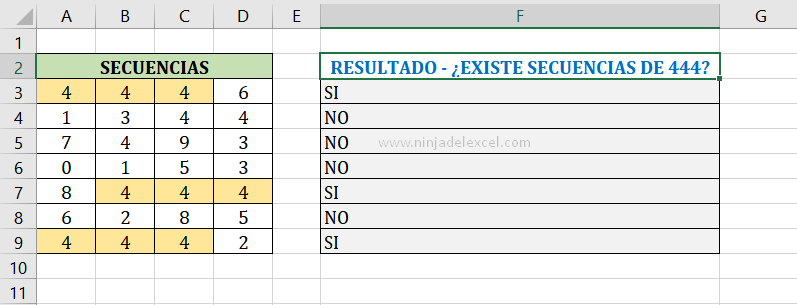
Entonces, para empezar usaremos la función “HALLAR”, esta función es capaz de ubicar la posición de un número o texto, que está escrito dentro de una celda, entre otros caracteres que se encuentran juntos.
En su primer argumento escribiremos el número 4 tres veces, rodeado de 2 comillas dobles, porque en este argumento definiremos qué número se buscará, ver:
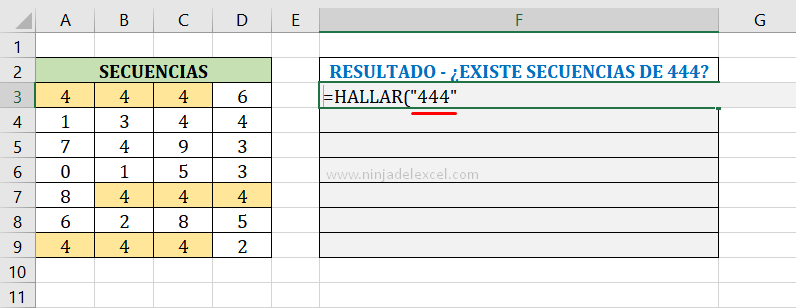
Luego, vayamos al segundo argumento, aquí usamos la función “CONCAT”, esta función es capaz de unir textos o números que estén separados por celdas, todo dentro de una sola celda. A través de una completa selección.
Ya en este segundo argumento será donde encontraremos la secuencia de números 4, luego seleccionaremos el rango de números, vea:
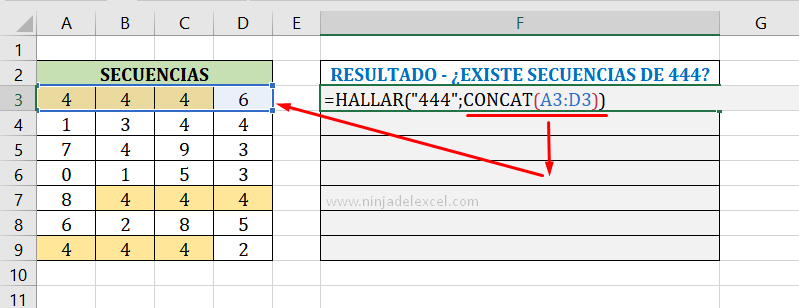
Reciba Contenido de Excel
Registre su E-mail aquí en el blog para recibir de primera mano todas las novedades, post y video aulas que posteamos.
¡Su correo electrónico está completamente SEGURO con nosotros!
Es muy importante que me agregues a la lista de tus contactos para que los siguientes E-mails no caigan en el spam, Agregue este: E-mail: edson@ninjadelexcel.com
De todos modos, confirme la función y vea que la función fue capaz de identificar la existencia de una secuencia de números 4 repetida 3 veces, fíjese que colocó la posición de cada secuencia del número 4, vea:
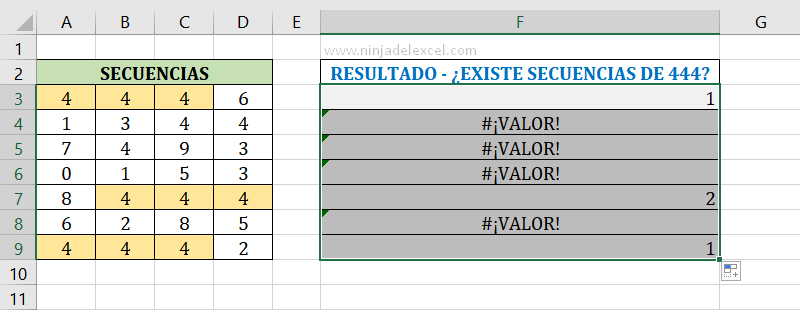
Aún en este sentido, ingresemos nuevamente a la función y al inicio de la misma usaremos la función “ESNUMERO”, esta función se encargará de realizar una prueba lógica, dándonos el resultado verdadero.
Y si el resultado de la función anterior es un número, y si no es un número, el resultado será falso, vea:
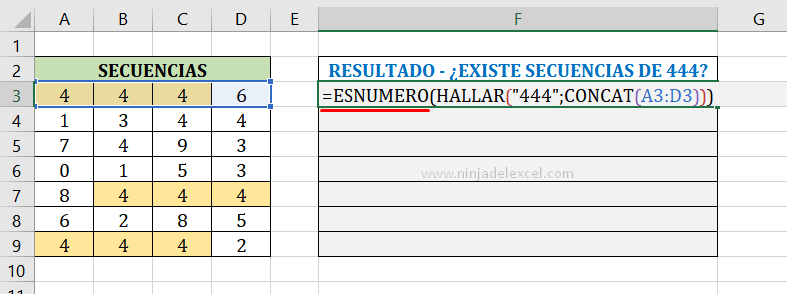
Prueba Lógica con la Función SI
Por lo tanto, debemos usar la función “SI” para devolvernos el resultado verdadero o falso a través de un mensaje escrito.
Sin embargo, para eso, inserte la función al principio de la función anterior y si el resultado de la función anterior es verdadero, entonces el mensaje en el segundo argumento de la función “SI” será: “Si”. Pero, si el resultado es falso, entonces el mensaje en el último argumento de la función “SI” será: “NO”, vea:
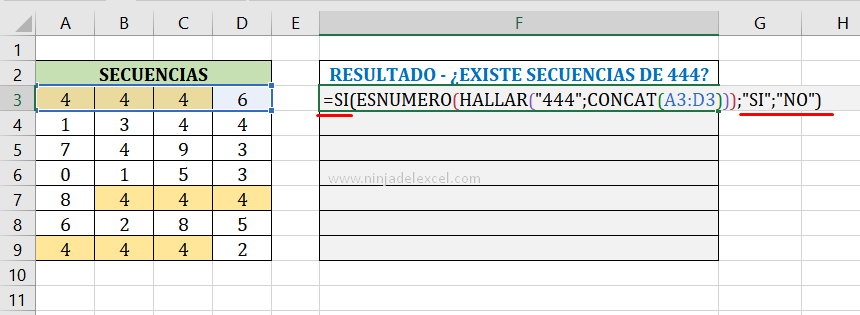
Finalmente, confirme la función con la tecla “Enter” y luego arrastre hacia abajo. Y tendremos nuestro resultado final.
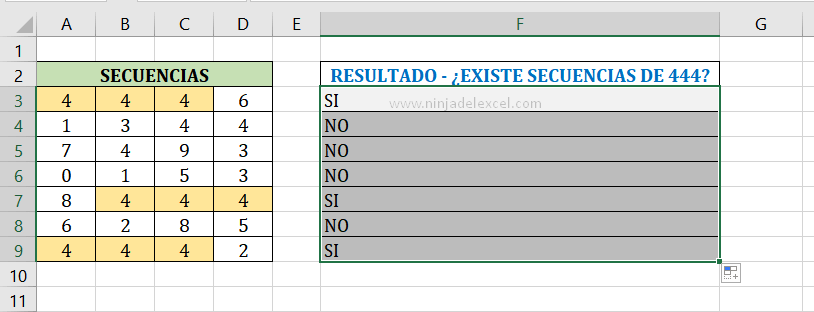
Curso de Excel Básico, Intermedio y Avanzado:
Pronto, ¡Cursos de Excel Completo! Continúa leyendo nuestros artículos y entérate un poco más de lo que hablaremos en nuestra aulas virtuales.
Si llegaste hasta aquí deja tu correo y te estaremos enviando novedades.
¿Qué esperas? ¡Regístrate ya!
Accede a otros Tutoriales de Excel
- Función Encontrar en Excel: Haga Búsquedad en Excel – Ninja Del Excel
- 20 Trucos que Transforman a Cualquier Persona en un Experto en Excel
- Función Derecha en Excel – Aprenda a Usar
- Función de Hipervínculo en Excel: Hojas de Cálculo Profesionales
- Gráfico de Proyección Solar en Excel
- Función BUSCAR en Excel: Paso a Paso Completo

















